תוכניות Microsoft Office מציגות את המסמכים האחרונים שפתחת באותה תוכנית כך שתוכל להשתמש בקישורים אלה כדי לגשת לקבצים במהירות. תכונה זו פועלת כברירת מחדל, אבל ניתן לבטל אותה, להפעיל אותה שוב או למחוק או לשנות את מספר הקבצים שהיא מציגה.
הערות:
-
אם תכונה זו היתה מבוטלת והפעלת אותה שוב, רק הקבצים שנפתחו ונשמרו לאחר הפעלת התכונה מפורטים.
-
אם תסגור קובץ ולאחר מכן תעביר אותו למיקום אחר, כגון על-ידי שימוש בסייר Windows, הקישור לקובץ זה בתוכנית שבה יצרת אותו לא יפעל עוד. עליך לבחור את המיקום דרך קובץ> פתיחה ולעבור אל הקובץ כדי לפתוח אותו. לאחר שפתחת את הקובץ ממיקומו החדש, הקישור יתווסף לרשימה. לקבלת מידע נוסף אודות פתיחת קובץ בצורה כזאת, ראה: פתיחת קבצים מתפריט 'קובץ'.
הצמדת קובץ לרשימת הקבצים האחרונים שהיו בשימוש
-
לחץ על הכרטיסיה קובץ.
-
לחץ על פתח כדי לראות רשימה של קבצים שהיו בשימוש לאחרונה.
-
רחף עם העכבר מעל הקובץ שברצונך להצמיד ולחץ על הצמד פריט זה לרשימה

כאשר קובץ מוצמד לרשימה, סמל הסיכה נראה כך:

עצה: לחץ שוב על לחצן ההצמדה כדי לבטל את הצמדת הקובץ.
קבצים המוצמדים לרשימה מוצגים בסדר כרונולוגי, כאשר הקובץ שהיה בשימוש לאחרונה הוא העליון.
הסרת קובץ בודד מרשימת הקבצים שהיו בשימוש לאחרונה
אם קיימים קבצים ברשימת הקבצים שהיו בשימוש לאחרונה שברצונך להסיר, לחץ עליהם באמצעות לחצן העכבר הימני ובחר הסר מהרשימה.
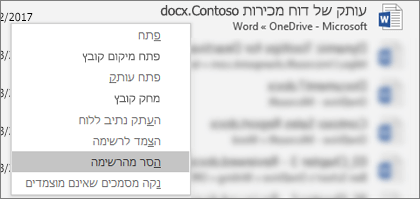
זהירות: הקפד ללחוץ על הסר מהרשימה ולא על מחק קובץ, אלא אם כן ברצונך להסיר את הקובץ מהמערכת כולה.
שינוי מספר הקבצים המופיעים ברשימת הקבצים שהיו בשימוש לאחרונה
-
לחץ על הכרטיסיה קובץ.
-
לחץ על אפשרויות.
-
לחץ על מתקדם.
-
תחת הצגה, ברשימה הצג מספר זה של 'מסמכים אחרונים', לחץ על מספר הקבצים שברצונך להציג.
עצה: כדי לא לראות קבצים ברשימת הקבצים שהיו בשימוש לאחרונה, הגדר את הרשימה הצג מספר זה של 'מסמכים אחרונים' לאפס.
ניקוי קבצים שאינם מוצמדים ברשימת הקבצים שהיו בשימוש לאחרונה
-
לחץ על הכרטיסיה קובץ.
-
לחץ על פתח.
-
לחץ באמצעות לחצן העכבר הימני על קובץ ברשימה, ולאחר מכן לחץ על נקה מסמכים שאינם מוצמדים.
-
לחץ על כן כדי לנקות את הרשימה.
מה קורה אם קבצים ישנים או לא צפויים מופיעים לפתע ברשימת הקבצים שהיו בשימוש לאחרונה?
החל מ- Office 2013, רשימת הקבצים שהיו בשימוש לאחרונה מבצעת סינכרון עם חשבון Microsoft שלך. זה שימושי משום שאם עליך להיכנס למכשירים מרובים (מחשב שולחני ומחשב נייד, לדוגמה), אותם קבצים מופיעים בשני המקומות ומאפשרים גישה נוחה.
עם זאת, אם יש לך מחשב ישן שלא הופעל כבר זמן מה, כאשר תעביר אותו למצב מקוון הוא עשוי לבצע סינכרון וייתכן שחלק מהמסמכים מהרשימה הישנה שלו יופיעו ברשימה העדכנית של הקבצים שהיו בשימוש לאחרונה.
דרך נוספת שבה זה קורה לפעמים היא במקרה שאדם אחר, למשל בן משפחה, משתמש במחשב שלך. אם הוא התחבר עם פרטי הכניסה שלך, כל מסמך שעליו עבד יופיע לאחר מכן ברשימת הקבצים שהיו בשימוש לאחרונה.
הדרך הטובה ביותר להסרת הקבצים הלא צפויים הללו היא לבצע את ההליך לעיל, תחת "הסרת קובץ בודד מרשימת הקבצים שהיו בשימוש לאחרונה". לחץ באמצעות לחצן העכבר הימני על הקבצים הלא צפויים ובחר הסר מהרשימה.










